@..การนำ move to และ copy to ออกมาใช้..@
สังเกตบ้างไหมคะ..เวลาคลิกขวาที่ไฟล์หรือโฟลเดอร์
จะมีเมนูต่างๆให้เราใช้จัดการข้อมูลได้

วันนี้...เก็บการนำ copy to กับ move to ออกมาใช้
เพราะบางเครื่องอาจถูกซ่อนไว้
เก็บมาฝาก นะคะ
ก่อนอื่น..มาทราบกันว่า copy to มาประโยชน์อย่างไร
นั่นคือ การคัดลอกข้อมูล ไฟล์ต่างๆไปยังที่ๆเราต้องการ
move to มีประโยชน์ในการย้ายข้อมูลนั้นๆไปยังที่ๆเราต้องการ
1. ไปที่ start
2.ไปที่ run พิมพ์ regedit
3. คลิกเครื่องหมายลบที่หน้า HKEY_CLASSES_ROOT
4. คลิกเครื่องหมายลบที่หน้า AllFilesystemObjects
5. คลิกเครื่องหมายลบที่หน้า shellex
6. คลิกขวาที่ ContextMenuHandlers
7. ไปที่ new..คลิก.key ตั้งชื่อ copy to
8. ที่หน้าต่างขวามือ ดับเบิ้ลคลิกที่ default พิมพ์หรือ copy {C2FBB630-2971-11D1-A18C-00C04FD75D13} ลงในช่อง value data คลิก ok
9. ไปที่ new..คลิก.key ตั้งชื่อ move to
10. ที่หน้าต่างขวามือ ดับเบิ้ลคลิกที่ default พิมพ์หรือ copy {C2FBB631-2971-11D1-A18C-00C04FD75D13}ลงในช่อง value data คลิก ok
11. มาลองคลิกขวาที่ไฟล์หรือโฟลเดอร์ จะปรากฏเมนู copy to และ move to

หมายเลขบันทึก: 274258เขียนเมื่อ 7 กรกฎาคม 2009 19:51 น. ()แก้ไขเมื่อ 6 กันยายน 2013 21:01 น. () สัญญาอนุญาต: ครีเอทีฟคอมมอนส์แบบ แสดงที่มา-ไม่ใช้เพื่อการค้า-อนุญาตแบบเดียวกันจำนวนที่อ่านจำนวนที่อ่าน:
ความเห็น (8)
ขอบพระคุณ ไม่เคยใช้เลยเพราะใช้ไม่เป็น.....อิอิ.อิ เป็นแล้ว ขอบคุณมากครับ

ขอบคุณครับผม ได้ความรู้ใหม่ๆครับผม

ขอบคุณ ท่าน ผอ.ค่ะ
มีความสุข สุภาพแข็งแรง นะคะ

ขอบคุณความมีน้ำใจของคุณครับผม

ขอบคุณที่แวะใมทักทายนะคะ
Take care

ขอบคุณครับ คุณครู
"แวะมาเรียนรู้และทักทาย
พยาธิโรคาภัยให้ห่างหาย
สุขกายฉ่ำอุราตลอดกาล"
น่ะครับ

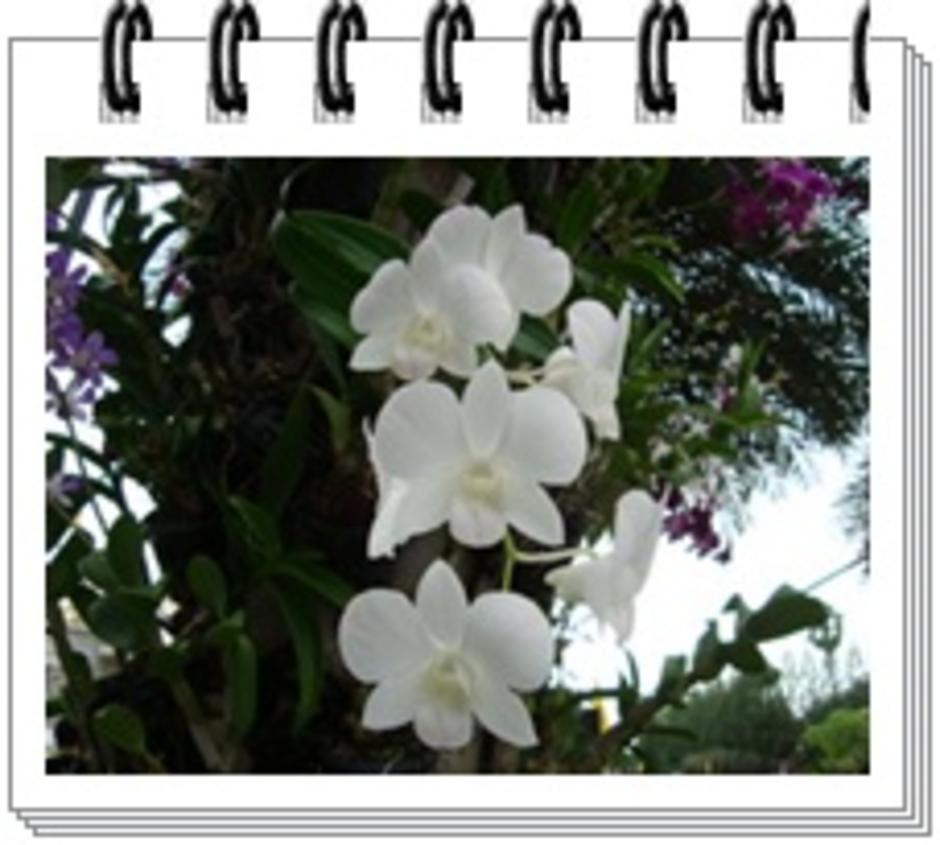
 คุณ
คุณ


